Sådan bruges en spilkontroller med Kodi
Har du hørt nyhederne? Kodi 18 “Leia”, softwarens massive opdatering til 2018, tilføjer support til videospil! Gratis downloadbare titler, emulerede klassikere og alt derimellem, alt tilgængeligt fra den samme grænseflade, du bruger til film- og tv-show-streams. Hvis du troede Kodi var et underholdningskraftcenter før, skal du bare vente, indtil du får fat på Kodi 18!

Spil med et tastatur og mus er i orden, men hvad med gamle skolemulerede titler lavet til controllere? Tror du virkelig, at du får den bedste oplevelse med at slå knapper på et fladt skrivebord? Kodi-teamet er et skridt foran og har allerede frigivet profiler til en lang række videospilkontrollere. Alt hvad du skal gøre er at installere den rigtige, tilslutte din gamepad og derefter begynde at spille!
Nedenfor kigger vi nærmere på de officielle tilføjelser til spilcontroller tilgængelig for Kodi 18.
30-dages pengene-tilbage-garanti
Sikre din Kodi-aktivitet med en VPN
Virtuelle private netværk er en nødvendighed i dagens moderne digitale verden. Hackere lurer i åbne netværk, regeringsorganer spionerer efter uskyldige borgere, og internetudbydere indsamler og sælger data til den højeste byder. Du er aldrig rigtig sikker på en usikret forbindelse, hvorfor en VPN kan omdanne dine daglige aktiviteter til det bedre.
Når et virtuelt privat netværk kører i baggrunden, krypteres alle dine data, før de forlader enheden. Dette gør det umuligt at bestemme, hvor trafikken kommer fra, og hvor den skal, hvilket forhindrer tredjeparter i at spionere på din aktivitet. Det giver dig også styrken til at bruge Kodi, som du synes passer. Hvis ingen ved, hvad du spiller, kan du gøre hvad du vil, almindeligt og enkelt.
Bedste VPN til streaming - IPVanish
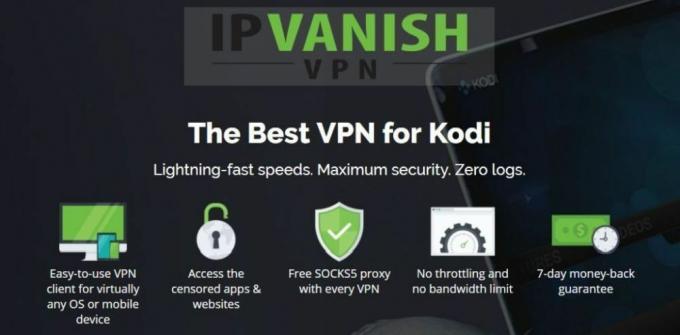
IPVanish har alle de rigtige funktioner til at gøre dine Kodi-strømme sikre, sikre og forsinkelsesfri. Tjenesten låser dine data med 256-bit AES-kryptering, beskytter din identitet med både en automatisk kill-switch og DNS-lækage forebyggelse og har en vidunderlig nul-logging politik for al trafik for at sikre, at information aldrig falder i det forkerte hænder. Sikkerhedskopiering af alt dette er et utroligt netværk med over 950 servere i 60 forskellige lande, hver lyn lynet hurtigt og klar til at streame!
IPVanish tilbyder en 7-dages pengene-tilbage-garanti, hvilket betyder, at du har en uge til at teste den risikofri. Bemærk, at Vanedannende tip læsere kan spar enorme 60% her på IPVanish-årsplanen, hvilket tager den månedlige pris ned til kun $ 4,87 / mo.
Før du installerer en controller på Kodi
Gamepads kan bruges til at spille spil på Kodi, navigere i menuskærmene og meget mere. Der er dog et par ting, der er værd at bemærke, inden du dykker ind og begynder at installere controllere, da de ikke altid gør det, du vil lige ud af boksen.
Hvad gør controller-profiler?
Kodis officielle controller-profiler gør det nemt at konfigurere din gamepad til at arbejde med visse emulerede systemer. For eksempel, hvis du har en Xbox 360-controller, men vil prøve en gammel Super Mario Bros. spil på en NES-emulator, vil du hurtigt indse, at softwaren ikke genkender layoutet.
Ved at installere en controllerprofil til det system, du emulerer, har du øjeblikkelig adgang til de rigtige knapper hver gang. Hver profil konfigurerer automatisk det tilsluttede gamepad til at bruge det bedste layout. Du kan endda ændre indstillingen manuelt uden at miste data.
Sikker profil
Kodi-tilføjelser findes i to grundlæggende sorter: officiel og uofficiel. Sidstnævnte er, hvad de fleste mennesker henvender sig til, når de har brug for live-tv eller et ton af filmvisningsmuligheder. Førstnævnte inkluderer alt, der er udviklet eller godkendt af Kodi-teamet og frigivet i deres pakkelager. Officielle tilføjelser er altid sikre, altid lovlige og altid gratis. De controllerprofiler, der diskuteres nedenfor, er officielle tilføjelser og vil ikke skade dit system eller din Kodi-installation på nogen måde.
Enhedskompatibilitet
Kodi kører på en lang række enheder, alt fra smartphones til indstille TV-bokse, tabletter og Amazon Fire TV Sticks. Brug af en controller med Kodi og tilføjelserne herunder kræver dog en USB-interface. Det er muligt, at du får noget funktionalitet ud af en Bluetooth- eller trådløs controller, men det er bedre at holde fast ved en plug-in-enhed for bedre responstider.
Versionskompatibilitet
De fleste af controller og spiludvidelser, der er bygget af Kodi-samfundet og Kodi-teamet, er kun kompatible med Kodi 17 og Kodi 18. Hvis du har en ældre version af Kodi, er du sandsynligvis ikke i stand til at installere eller bruge nogen af de tilføjelser, der er vist nedenfor.
Deaktiveret som standard
De fleste Kodi-brugere finder, at deres gamepad ikke fungerer i softwaren, selv efter installation af den rigtige profil. Dette er et utroligt almindeligt problem og er direkte relateret til Kodi, der deaktiverer controller-support som standard. Hvis du ikke får et svar efter at have konfigureret tingene, kan du prøve at følge nedenstående trin.
- Gå til Kodis hovedmenu, og klik derefter på gearikonet til gå ind på skærmen Indstillinger.
- Vælg System ikon efterfulgt af Input.
- Til højre ser du et objekt, der hedder “Konfigurer vedhæftede controllere”. Klik på det.
- Kodi vil bede dig om det aktiver add-on-konfigurationen. Vælg “Ja”.
- Et nyt vindue åbnes der viser din installerede gamepad sammen med eventuelle profiler, du har oprettet. Du behøver ikke at gøre noget her ganske enkelt Klik på “OK” for at gemme og afslutte.
Sådan installeres spilkontrollere på Kodi

Nedenfor vil vi lede dig gennem hele processen med at installere gamepad-profiler til brug sammen med Kodi.
Trin 1 - Gør din gamepad klar
Inden du selv starter Kodi, skal du afrunde alle gamepad, du vil bruge med softwaren, og have den klar. Først og fremmest skal du tilslutte controlleren til din pc, inden du starter Kodi, da den undertiden ikke genkender gamepaden, hvis du tilføjer den, mens den kører. Det er også værd at sørge for, at din controller fungerer uden for Kodi, før du bruger den til et spil. Brug dit operativsystems enhedsstyring til at teste og konfigurere gamepads individuelt.
Trin 2 - Installation af controller-tilføjelser
Når din gamepad er tilsluttet og klar, er det tid til at installere ting på Kodi! Start med at starte softwaren på din enhed, og brug derefter tastaturet til at navigere til hoved add-ons menu. Vælg ikon for åben boks øverst på navigationslinjen. Rul ned, og vælg “Installer fra depot” efterfulgt af Kodi-tilføjelseslager. På næste skærmbillede nær toppen ser du en kategori kaldet Spil-tilføjelser. Klik på dette, og indtast derefter Kontrolprofiler afsnit.
Kodis officielle lager leveres med en forbløffende 50+ controller-profiler, der er klar til brug. De fleste af disse er fokuseret på specifikke systemer, herunder Atari 2600, PlayStation, Sega Genesis, SNES og Game Boy Advance. Den eneste forudinstallerede profil vil være Kodis standardopsætning, der understøtter en kablet Xbox 360-controller. For at tilføje mere skal du blot gennemse listen og klikke på et system, du planlægger at emulere. Du føres til en ny skærm med oplysninger om profilen. Vælg "Install" i bunden, og du er klar!
Controller-profiler er utroligt små filer, så tøv ikke med at downloade så mange, som du tror, du har brug for. Du kan altid administrere eller endda slette dem senere, hvis de begynder at rodet op på stedet.
Trin 3 - Konfigurer controllere
Du har sandsynligvis ikke brug for at konfigurere dine tilføjede gamepads, men bare hvis du har lyst til at tilpasse ting, så gør du det.
- Start ved Kodis hovedmenu, og klik derefter på gearikonet til gå ind på skærmen Indstillinger.
- Vælg System ikon efterfulgt af Input, vælg derefter “Konfigurer vedhæftede controllere” til højre.
- Hvis Kodi beder dig om det aktiver add-on-konfigurationen, vælg “Ja”.
- Et nyt vindue åbnes og viser dine installerede profiler. Vælg den, du vil redigere.
- Klik på det øverste listepunkt under afsnittet "Face Buttons". Den tildelte knap erstattes af en prompt.
- På din controller, tryk på knappen, som prompten beder dig om at trykke på. Hvis det f.eks. Står "Tryk på A", skal du vælge knappen på din controller, du vil bruge til profilens A-knap.
- Gentag processen med hver opgave for det emulerede system.
- Når du er færdig, Klik på “OK” for at gemme ændringerne og afslutte controlleropsætningen.
Hent spil via Internet Archive ROM Launcher
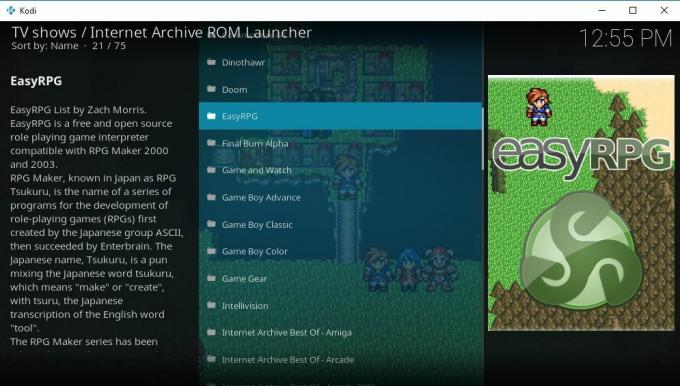
Nu hvor du har fået indlæst controller-profiler, hvad med nogle spil? Kodis indbyggede emulatorer og tilføjelser gør det til en fantastisk platform at sidde og suge lidt retro. Og med Internet Archive ROM Launcher kan du hænge nogle gamle titler uden at forfølge over internettet, hver gang du husker et spillets navn. Følg blot nedenstående trin for at installere IARL.
Sådan installeres ROM Launcher
Internet Archive ROM Launcher er fyldt med hundreder af spil. Det er en fantastisk ressource at læse, når du keder dig og ikke er sikker på, hvad du vil spille. Endnu bedre er det helt gratis at bruge og let at installere!
Bemærk: Det kan være nødvendigt at du leverer dine egne emulatorer for at afspille de ROM'er, der streames af løfteraketten. Du kan bruge software, du allerede har installeret, eller tjek Kodi RetroPlayer for en bedre alt-i-en-løsning.
- Åbn din webbrowser, og besøg den officielle Zach Morris-arkiv websted.
- Download filen med navnet repository.zachmorris-1.0.0.zip Husk at gemme det et sted, der er let at få adgang til.
- Start Kodi og gå til hoved add-ons menu.
- Vælg ikon for åben boks på toppen.
- Vælge Installer fra zip-fil og find filen ovenfor.
- Når installationen er afsluttet, gå tilbage til menuen med åben boks og vælg Installer fra depot.
- Vælg Zach Morris-tilføjelser fra listen.
- Naviger til Spil-tilføjelser> Spiludbydere og installer tilføjelsen Internet Archive ROM Launcher.
- Når downloaden er afsluttet, skal du gå til tilføjelsemenuen, vælge Mine tilføjelser> Alle, kør derefter ROM-launcher.
- Vælge ”Configure” fra ikonerne, vælg derefter Eksterne startere.
- Fortæl Kodi, hvor dine emulatorer er placeret, og klik derefter på OK.
- Start tilføjelsen, vælg dit system, vælg et spil, og start derefter streaming!
Hvad er den bedste controller til Kodi?
Nu, hvor Kodi støtter flere spil, er det tid til at sætte sig ned og overveje dine controllerindstillinger alvorligt. Gamepads er tilgængelige i alle tænkelige størrelser, konfiguration og prisklasse. Nedenfor er nogle af vores favoritter, der fungerer godt med en lang række titler og ikke koster dig en arm og et ben.
Xbox-controller
Microsoft har gjort meget for at sikre, at Xbox 360- og Xbox One-controllere er perfekt kompatible med Windows-baserede Stk. For det meste skal du være i stand til bare at tilslutte controlleren, vente på, at installationen er færdig, og derefter starte gaming.
Xbox-controllere har den markante fordel ved både analoge stick- og d-pad-knapper, perfekt til at spille moderne spil eller klassiske titler. Indretningen er ergonomisk og let at huske, og controllerne er prisfastsat. Du kan ikke gå galt med en god Xbox-gamepad, der skal bruges med Kodi. Det er et godt udgangspunkt på basisniveau for alle dine emuleringsbehov.
PlayStation-controller
Har du en PS3- eller PS4-controller liggende? Disse skaber overraskende gode emuleringsspil, især da de skubber d-puden tættere på tommelfingeren. Knappens layout er velkendt, prispunktet er helt rigtigt, og ergonomien er god nok til at lade dig spille i timevis uden ubehag. Ulempen er, at PlayStation-controllere har brug for tredjepartssoftware til at køre på de fleste operativsystemer. Hvis du dog er i orden med at jage de rigtige drivere, er dette en god mulighed for Kodi-spil.
Logitech-gamepads
Logitech fremstiller masser af forskellige pc-tilbehør, alt fra tastaturer til USB-dongler. Virksomheden udsætter også en række enkle, billige controllere. En af de mest populære er Logitech F310. Denne gamepad efterligner PS3-controllerens design med spejl analoge sticks, fire ansigts-knapper, en d-pude og trigger-knapper på toppen. Grebene har endda behagelige gummisider, så du får et bedre greb, når tingene bliver intense.
iBuffalo Classic USB-gamepad
Gå til standard for retro-emulerings fans. iBuffalos USB-controller i SNES-stil ser ud og føles fantastisk. Det har fire ansigts-knapper, to udløsere, en solid d-pad og et par sjove ekstramateriale. Ingen analog stick her, dog, men hvis du planlægger at holde dig til NES- og Game Boy-æra-spil, vil denne billige mulighed gøre dig fint.
Konklusion
Kodi har været en uerstattelig ressource til gratis mediehåndtering og underholdning i årevis. Med sit trin ind i gamingverdenen har du en mindre grund til at lukke programmet, og endnu en grund til at fortsætte med at have det sjovt. Og med den rigtige controller, vil du aldrig vide forskellen mellem Kodi og en dedikeret konsol!
Søge
Seneste Indlæg
Sådan installeres XXX-O-DUS og YouPorn på Kodi
Det Kodi samfund har skabt tusinder af tilføjelser gennem årene. No...
Installer tilføjelsesprogrammer til UK-afspilningslister til Kodi, arbejdskilder og repos
Hvis du ikke er en regelmæssig Kodi-bruger, er den nylige oprensnin...
Sådan opdateres Kodi på et Smart TV, hurtigt og nemt
Kodi har et ry for at være hurtig, pålidelig og tilgængelig på en l...



